La naturaleza de código abierto de Android a menudo conduce a la acumulación de medios y aplicaciones no deseados durante el uso, causando retraso y rendimiento reducido con el tiempo. Para mantener su dispositivo funcionando más rápido, la limpieza de archivos basura es esencial. Esta guía cubrirá los 7 métodos efectivos para limpiar los archivos basura en Android y proporcionará una descripción general de cómo implementarlos.
Parte 1: Limpie los archivos basura en el teléfono Android a través del Asistente para la aplicación Android
Reputado como un notable limpiador de archivos basura para que Android limpie archivos basura, como cachés, archivos temperados y miniaturas, asistente de Mobilekin para la aplicación Android también actúa como un refuerzo de memoria, un controlador de aplicaciones y un administrador de archivos de tarjeta de Android/SD. En general, puede ayudarlo a hacer casi cualquier cosa que desee optimizar su teléfono Android.
Además de eso, es un gran asistente para usted mientras usa la versión de escritorio de Mobilekin Assistant para Android para administrar Android en una computadora.
Características principales del asistente de Mobilekin para la aplicación Android:
- Limpie los archivos basura en Android en un solo clic.
- Elimine todas las imágenes, música, videos y documentos como desee.
- Detente y desinstale aplicaciones de Android fácilmente.
- Ver y copiar archivos multimedia y otros datos de Android a PC selectivamente.
- Funciona para casi todos los teléfonos/tabletas Android, incluidos Samsung, Huawei, Xiaomi, Motorola, HTC, Sony, Google, Vivo, Oppo, etc.
- 100% fácil y seguro de usar.
![]()
¿Cómo limpiar los archivos de basura en un dispositivo Android a través del Asistente para la aplicación Android?
Paso 1. Lanzamiento – Abra la aplicación después de la instalación. Luego puede tocar la administración de archivos. Mostrará la capacidad restante del teléfono y la tarjeta SD (la tarjeta de memoria de Android eliminada inesperadamente?). Y también puede ver el uso de fotos, música, videos y documentos de Android.
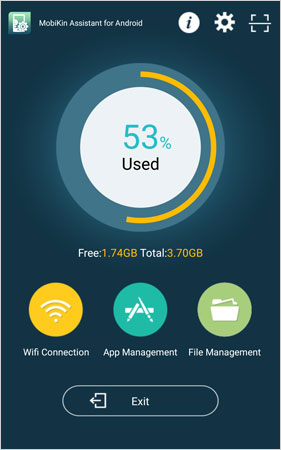
Paso 2. Limpiar – Toque «Clean», y la aplicación le mostrará todos los cachés, archivos temporales y miniaturas en su teléfono. Aquí, simplemente haga clic en cualquiera de las categorías para seleccionar archivos basura específicos para la eliminación. A continuación, toque «Limpie» para eliminarlos.
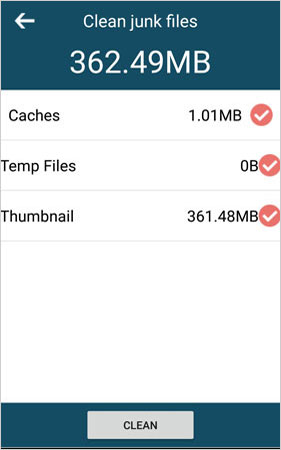
Paso 3. Administrar – Ahora, si desea administrar su aplicación de Android con ella, vaya a «Administración de aplicaciones». Presione «Detente» o «Desinstalar» y elija cualquier aplicación de Android para dejar de fumar o eliminar de su teléfono.
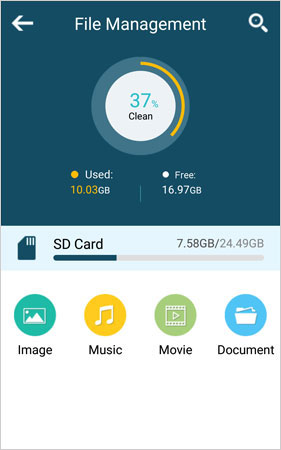
Puede ir a «Configuración» (el icono de engranajes) en la pantalla para verificar la aplicación para obtener una actualización según sea necesario. Por cierto, si desea borrar todos los archivos e historias en Android de forma permanente, simplemente opte por el borrador de Mobilekin para Android para eliminar todo de un solo clic.
Mi punto de vista:
- Gestión integral de dispositivos, incluida la limpieza de archivos basura.
- Retrocede los datos antes de la limpieza, asegurando que no hay pérdida accidental.
- Su interfaz fácil de usar es adecuada para todos los usuarios.
- Efectivo para identificar y eliminar archivos innecesarios.
Parte 2: Limpie los archivos basura en Android al borrar la memoria caché/datos de la aplicación
Podría ser la forma más fácil de eliminar algunos archivos inútiles en Android al borrar el caché de todas sus aplicaciones de Android. Aquí hay una guía general:
- Toque «Configuración» y desplácese hacia abajo para obtener aplicaciones.
- Encontrará todas las aplicaciones instaladas y las que se ejecutan.
- Haga clic en cualquier aplicación y toque «Almacenamiento»> «Borrar caché»/Borrar datos para borrar archivos basura de esa aplicación en particular.
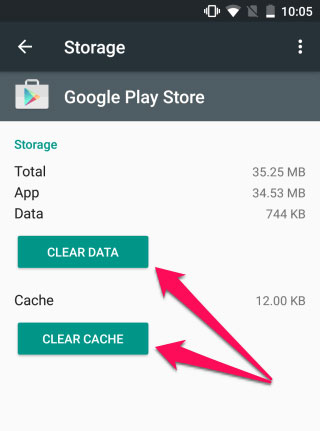
Mi punto de vista:
- Directo y no requiere aplicaciones adicionales.
- Libera un espacio significativo de aplicaciones que consumen un caché grande.
- No se requiere instalación adicional.
Parte 3: Limpie los archivos basura de la configuración de Android
Además de lo anterior, también puede planear eliminar archivos basura de su almacenamiento de Android. Del mismo modo, simplemente continúe con los pasos para hacer esto desde la configuración de su teléfono.
¿Cómo eliminar archivos no deseados en Android de la configuración del sistema?
- Toque Android «Configuración»> «Almacenamiento y memoria».
- Ahora, encontrará la cantidad total de memoria ocupada por aplicaciones y otros datos.
- Toque «Datos en caché» para ver todos los archivos en caché creados en este dispositivo.
- Confirme la ventana emergente para eliminar toda la memoria de caché en Android.
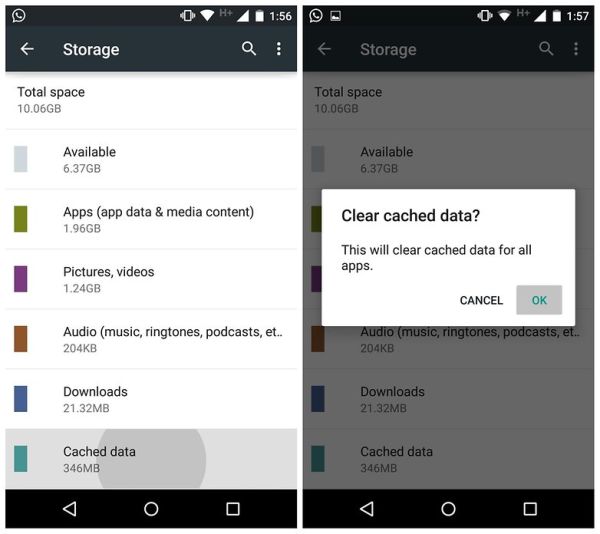
Mi punto de vista:
- La eliminación de datos puede registrarlo de aplicaciones o restablecer sus preferencias.
- Debe hacerse manualmente para cada aplicación, que lleva mucho tiempo.
Parte 4: Limpie los archivos basura en el teléfono Android limpiando la partición de caché
Para eliminar más a fondo los archivos no deseados en Android, también puede intentar borrar la partición de caché de Android. Se observa que su teléfono puede estar en riesgo si sigue este método directamente sin saber sobre el modo de recuperación del dispositivo y la partición de caché.
¿Cómo limpiar los archivos de basura en Android sin una aplicación limpiando la partición de caché?
- Apague su dispositivo presionando el botón «encendido» durante un par de segundos.
- Presione los botones «Power» y «Volume Up» simultáneamente durante alrededor de 5 a 10 segundos.
- Te llevará automáticamente al modo de recuperación.
- Cuando su teléfono está en este modo, puede usar los botones «Volumen (arriba y abajo) y alimentación» para hacer lo siguiente.
- Vaya a «Limpiar la partición de caché» y presione el botón «Power» para eliminar archivos basura en Android.
- Una vez completado, seleccione «Reiniciar sistema» para alimentar su dispositivo.
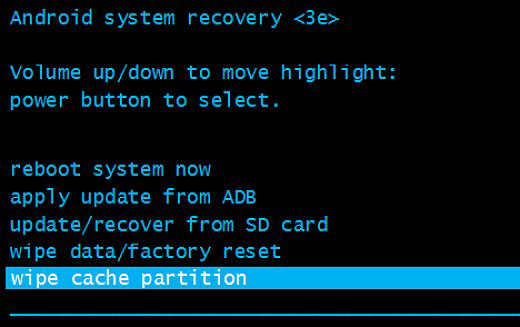
– Lo anterior varía según los dispositivos y los fabricantes, puede buscarlo en Internet para poner su teléfono en modo de recuperación.
Mi punto de vista:
- Elimina el caché del sistema sin afectar los datos personales.
- Resuelva los problemas de rendimiento causados por la caché del sistema obsoleto.
- No se requieren aplicaciones de terceros.
- Requiere arrancar en modo de recuperación.
- No se dirige a los caché o archivos basura específicos de la aplicación.
Parte 5: Limpie los archivos basura en Android usando archivos de Google
Archivos de Googleel Administrador oficial de archivos de Android identifica archivos basura, duplicados, fotos respaldadas y aplicaciones no utilizadas, permitiendo una limpieza rápida. Sin embargo, borrar archivos basura con esta aplicación elimina permanentemente los datos.
¿Cómo limpiar los archivos basura Android con archivos de Google?
- Descargue la aplicación en su dispositivo Android y inicie archivos de Google.
- Una vez que la aplicación esté abierta, navegue a la sección «Archivos de basura» y elija los archivos que desea eliminar para liberar espacio de almacenamiento.
- A continuación, seleccione «Ver archivos basura» y haga clic en Eliminar los tipos de archivos específicos que tiene la intención de eliminar.
- Finalmente, toque «Borrar» para continuar con la eliminación y confirmar presionando «Borrar» una vez más.
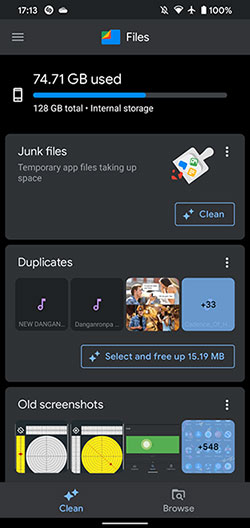
Mi punto de vista:
- Aplicación oficial de Google con funcionalidad confiable.
- Identifica y borra archivos basura, duplicados y aplicaciones no utilizadas.
- Elimina los datos permanentemente, sin opción de copia de seguridad.
- Puede no limpiar tan a fondo como aplicaciones limpias dedicadas.
Parte 6: Limpie los archivos basura del teléfono Android a través de AVG Cleaner
Como una de las distinguidas aplicaciones de limpiador de Android, AVG Cleaner Sirve como removedor de datos, administrador de archivos, refuerzo de memoria y analizador de medios. Sin embargo, está lleno de anuncios en su prueba gratuita.
¿Cómo eliminar archivos innecesarios en Android con AVG Cleaner?
- En su dispositivo, obtenga el limpiador AVG para Android de Google Play Store.
- Toque «Instalar para descargar» para instalar la aplicación.
- Después de eso, toque abrir> Comience.
- Vaya a continuar con los anuncios> Continuar como gratis.
- Toque «Quick Clean» para eliminar archivos dispensables, incluidas miniaturas, archivos residuales, APK y caché oculto y visible.
- Toque «Medios» para ver las fotos, videos y otros datos almacenados en su dispositivo; Le permite borrar los archivos sugeridos o enviarlos al almacenamiento en la nube.
- Presione «Boost» para liberar la memoria del dispositivo evitando que las aplicaciones se ejecuten en segundo plano.
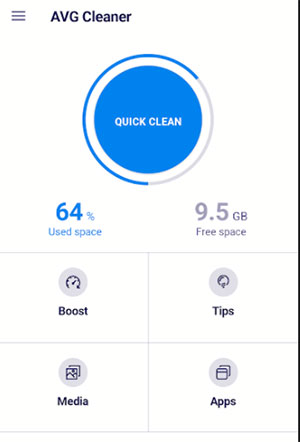
Mi punto de vista:
- Características de limpieza integrales, incluida la eliminación de caché y archivos basura.
- Ofrece herramientas de monitoreo del sistema para optimizar el rendimiento.
- Algunas características requieren una suscripción paga.
- Contiene anuncios en la versión gratuita.
Parte 7: Limpie los archivos basura en el teléfono Android/tableta por Ccleaner
Cleaner Para Android ayuda a recuperar el almacenamiento eliminando archivos callejeros, bordeando el caché y eliminando carpetas vacías. Incluye un administrador de aplicaciones para una fácil desinstalación de aplicaciones y una página de información del sistema para monitorear los recursos. ¿Cómo limpio los archivos basura de mi teléfono Android con un ccLeaner?
- Vaya a Google Play Store y busque CCleaner.
- Instale la aplicación en su dispositivo.
- Inicie CCleaner desde el cajón de su aplicación.
- Toque el botón «Analizar» para dejar que Ccleaner escanee su teléfono en busca de archivos basura, caché y otros datos no deseados.
- Una vez que se complete el escaneo, revise los resultados que muestran archivos de caché, carpetas vacías y otros datos basura.
- Toque el botón «Limpiar» para eliminar los archivos basura identificados de su dispositivo.
- Use el Administrador de aplicaciones para desinstalar aplicaciones innecesarias o borrar su caché.
- Consulte la página «Información del sistema» para ver la CPU, la RAM y otros detalles del sistema.

Mi punto de vista:
- Limpiador de archivos basura confiable con herramientas adicionales como un administrador de aplicaciones.
- Gratuito para usar con una suscripción profesional opcional.
- Características limitadas en comparación con su contraparte de escritorio.
- Es posible que no detecte todos los archivos de basura de manera efectiva.
Consejo de bonificación: ¿Qué pasa si elimina erróneamente archivos vitales después de la limpieza?
No es raro que los usuarios de Android eliminen inadvertidamente archivos importantes al tiempo que borra los datos basura de sus dispositivos. Sin embargo, no hay necesidad de preocupación si ha eliminado accidentalmente algo, ya que los datos perdidos se pueden restaurar fácilmente utilizando el Software Mobilekin Doctor para Android (Win & Mac).
![]()
![]()
Con esta herramienta inteligente, puede recuperar todos sus archivos eliminados, incluidos contactos, mensajes de texto, música, fotos, videos, audio, documentos, etc., dentro de un par de clics. Ahora, simplemente descargue su prueba gratuita y pruébelo.

Veredicto
El mantenimiento de rutina es esencial para un dispositivo Android. Un programa confiable debe incluir características fundamentales para eliminar varios archivos basura, facilidad de uso y importantes funciones complementarias. Aquí es donde se destaca el asistente de Mobilekin para la aplicación Android. Además, si elimina inadvertidamente archivos innecesarios en su dispositivo Android, puede recuperarlos fácilmente utilizando el software mencionado en el consejo de bonificación.
![]()
